Como sabe, a Microsoft notificou o Windows 10 como “a última versão do Windows” e explicou que se concentrarão no desenvolvimento de funcionalidades poderosas e novas sob o pretexto de actualizações de software em vez de construir uma nova versão. Isto significa que não haverá Windows 11 ou 12 no futuro. Portanto, se estiver a pensar numa actualização, este é o melhor momento para a obter.
Windows 10 actualização gratuita
O representante da Microsoft confirmou que o Windows 10 é uma actualização gratuita para todos os clientes que utilizam uma cópia genuína do Windows 7 ou superior. Mas esta oferta expirará oficialmente nesta sexta-feira, por isso não hesite em possuí-la antes que seja demasiado tarde. O seu tempo está a esgotar-se. Após 29 de Julho, a actualização custará até $119 para a edição Home ou $199 para a edição Professional. Pessoalmente, essa quantia de dinheiro é suficiente para pagar a minha renda este mês, por isso não há razão para eu negar que.
Pode actualizar para Windows 10
“Não actualizar para Windows 10”. Isto parece contradizer a análise acima, mas essa é a declaração dos peritos em segurança. Eles disseram que a Microsoft tem violado a privacidade dos utilizadores ao recolher as suas informações pessoais como sexo, idade, hobby e hábitos da Internet… sem a sua permissão. As opções relacionadas com o envio de feedback e dados à Microsoft foram activadas automaticamente a partir do momento em que instalou o Windows 10 com sucesso, para que a maioria das pessoas não os conheça. Contudo, pode desactivá-las facilmente em Definições/Privacidade.
Instalar o Windows 10 usando um ficheiro ISO em vez de uma actualização
Pode obter a última versão do Windows 10 Professional aqui, se ainda não a tiver. Se já alguma vez instalou qualquer versão do Windows, tenho a certeza que não terá qualquer dificuldade em começar a utilizar o Windows 10. Se pretende instalá-lo com uma pen drive USB, consulte o vídeo “Como criar uma pen drive USB de arranque”. Seguem-se as instruções detalhadas para instalar o Windows 10.
Activar o Windows 10 sem utilizar qualquer software

Se estiver a utilizar outra versão do Windows, navegue para a categoria de SO Windows e seleccione um artigo adequado.
Método 1: Activação manual
Tempo necessário: 1 minuto.
Executar comandos KMS no prompt de comando.
- Ponto de comando aberto como administrador.
Clique no botão iniciar, procure por “cmd” e depois execute-o com direitos de administrador.

- Instalar chave cliente KMS
Utilizar o comando “slmgr /ipk yourlicensekey” para instalar uma chave de licença (yourlicensekey é a chave de activação que corresponde à sua edição do Windows). Segue-se a lista de chaves de licença do Windows 10 Volume.
Home: TX9XD-98N7V-6WMQ6-BX7FG-H8Q99
Home N: 3KHY7-WNT83-DGQKR-F7HPR-844BM
Home Single Language: 7HNRX-D7KGG-3K4RQ-4WPJ4-YTDFH
Home Específico do País: PVMJN-6DFY6-9CCP6-7BKTT-D3WVR
Professional: W269N-WFGWX-YVC9B-4J6C9-T83GX
Professional N: MH37W-N47XK-V7XM9-C7227-GCQG9
Education: NW6C2-QMPVW-D7KKKK-3GKT6-VCFB2
Educação N: 2WH4N-8QGBV-H22JP-CT43Q-MDWWJ
Enterprise: NPPR9-FWDCX-D2C8J-H872K-2YT43
Enterprise N: DPH2V-TTNVB-4X9Q3-TJR4H-KHJWW4
(Nota: É necessário carregar na tecla para executar comandos.)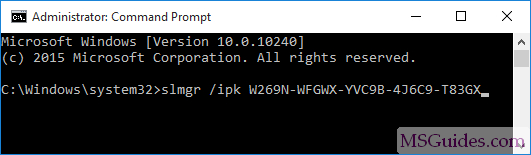
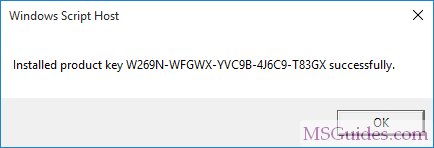
- Active o seu Windows
O último passo é activar o seu Windows usando o comando “slmgr /ato”.
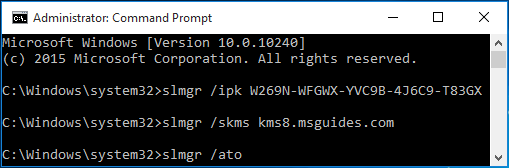
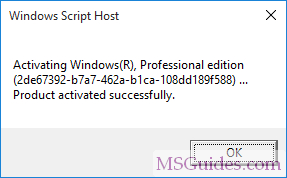
li> Definir o endereço da máquina KMS
Utilizar o comando “slmgr /skms kms8.msguides.com” para se ligar ao meu servidor KMS.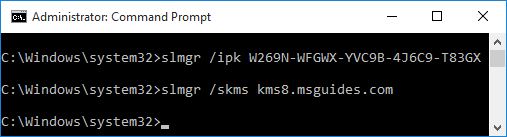
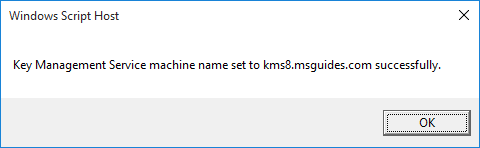
p>Agora verifique novamente o estado de activação.

Método 2: Usando um ficheiro batch
Este já não é recomendado devido à nova actualização da Microsoft.
P>Passo 1: Copiar o código abaixo num novo documento de texto.
@echo offtitle Activate Windows 10 ALL versions for FREE!&cls&echo ============================================================================&echo #Project: Activating Microsoft software products for FREE without software&echo ============================================================================&echo.&echo #Supported products:&echo - Windows 10 Home&echo - Windows 10 Home N&echo - Windows 10 Home Single Language&echo - Windows 10 Home Country Specific&echo - Windows 10 Professional&echo - Windows 10 Professional N&echo - Windows 10 Education&echo - Windows 10 Education N&echo - Windows 10 Enterprise&echo - Windows 10 Enterprise N&echo - Windows 10 Enterprise LTSB&echo - Windows 10 Enterprise LTSB N&echo.&echo.&echo ============================================================================&echo Activating your Windows...&cscript //nologo slmgr.vbs /ckms >nul&cscript //nologo slmgr.vbs /upk >nul&cscript //nologo slmgr.vbs /cpky >nul&set i=1&wmic os | findstr /I "enterprise" >nulif %errorlevel% EQU 0 (cscript //nologo slmgr.vbs /ipk NPPR9-FWDCX-D2C8J-H872K-2YT43 >nul&cscript //nologo slmgr.vbs /ipk DPH2V-TTNVB-4X9Q3-TJR4H-KHJW4 >nul&cscript //nologo slmgr.vbs /ipk WNMTR-4C88C-JK8YV-HQ7T2-76DF9 >nul&cscript //nologo slmgr.vbs /ipk 2F77B-TNFGY-69QQF-B8YKP-D69TJ >nul&cscript //nologo slmgr.vbs /ipk DCPHK-NFMTC-H88MJ-PFHPY-QJ4BJ >nul&cscript //nologo slmgr.vbs /ipk QFFDN-GRT3P-VKWWX-X7T3R-8B639 >nul&goto server) else wmic os | findstr /I "home" >nulif %errorlevel% EQU 0 (cscript //nologo slmgr.vbs /ipk TX9XD-98N7V-6WMQ6-BX7FG-H8Q99 >nul&cscript //nologo slmgr.vbs /ipk 3KHY7-WNT83-DGQKR-F7HPR-844BM >nul&cscript //nologo slmgr.vbs /ipk 7HNRX-D7KGG-3K4RQ-4WPJ4-YTDFH >nul&cscript //nologo slmgr.vbs /ipk PVMJN-6DFY6-9CCP6-7BKTT-D3WVR >nul&goto server) else wmic os | findstr /I "education" >nulif %errorlevel% EQU 0 (cscript //nologo slmgr.vbs /ipk NW6C2-QMPVW-D7KKK-3GKT6-VCFB2 >nul&cscript //nologo slmgr.vbs /ipk 2WH4N-8QGBV-H22JP-CT43Q-MDWWJ >nul&goto server) else wmic os | findstr /I "10 pro" >nulif %errorlevel% EQU 0 (cscript //nologo slmgr.vbs /ipk W269N-WFGWX-YVC9B-4J6C9-T83GX >nul&cscript //nologo slmgr.vbs /ipk MH37W-N47XK-V7XM9-C7227-GCQG9 >nul&goto server) else (goto notsupported):serverif %i%==1 set KMS=kms7.MSGuides.comif %i%==2 set KMS=kms8.MSGuides.comif %i%==3 set KMS=kms9.MSGuides.comif %i%==4 goto notsupportedcscript //nologo slmgr.vbs /skms %KMS%:1688 >nul&echo ============================================================================&echo.&echo.cscript //nologo slmgr.vbs /ato | find /i "successfully" && (echo.&echo ============================================================================&echo.&echo #My official blog: MSGuides.com&echo.&echo #How it works: bit.ly/kms-server&echo.&echo #Please feel free to contact me at [email protected] if you have any questions or concerns.&echo.&echo #Please consider supporting this project: donate.msguides.com&echo #Your support is helping me keep my servers running everyday!&echo.&echo ============================================================================&choice /n /c YN /m "Would you like to visit my blog ?" & if errorlevel 2 exit) || (echo The connection to my KMS server failed! Trying to connect to another one... & echo Please wait... & echo. & echo. & set /a i+=1 & goto server)explorer "http://MSGuides.com"&goto halt:notsupportedecho ============================================================================&echo.&echo Sorry! Your version is not supported.&echo.:haltpause >nulCriar um novo documento de texto.
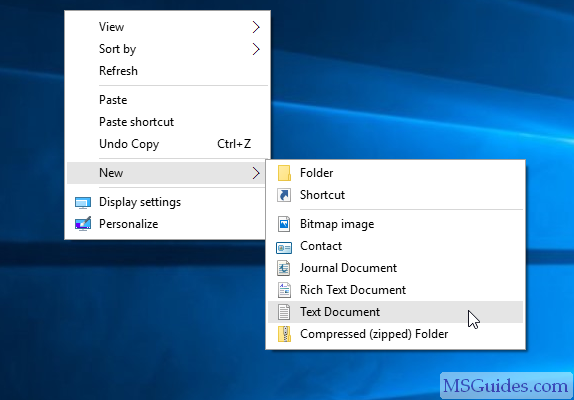
Passo 2: Colar o código no ficheiro de texto. Depois guardá-lo como um ficheiro de lote (chamado “1click.cmd”).


passo 3: Executar o ficheiro de lote como administrador.
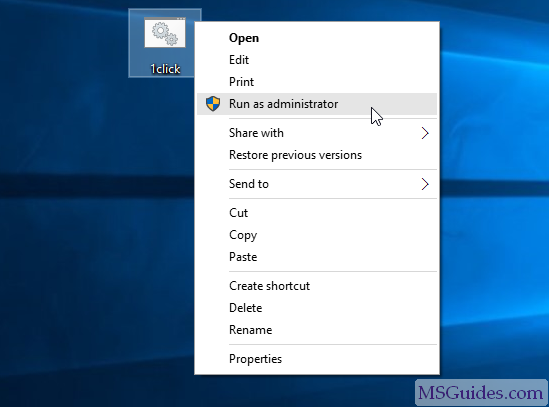
Por favor aguarde um minuto.

Done!
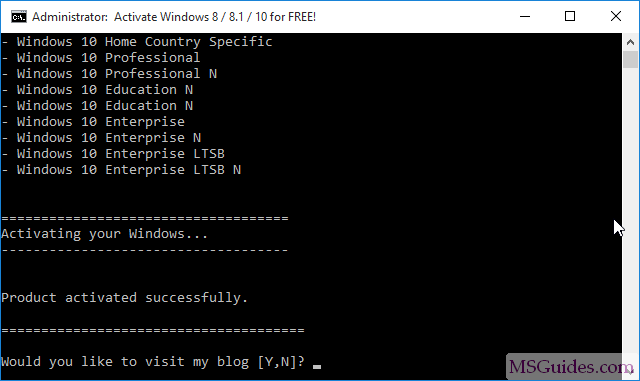
Note: Se virem três vezes a mesma mensagem de erro dizendo que a ligação ao servidor KMS não foi bem sucedida, por favor leiam este post.
Cheque novamente o estado de activação.
